Uso delle informazioni sul documento
Per informazioni comuni, ad esempio nome dell'autore, nome file, data o percorso file, seguire questa procedura:
-
Fare doppio clic sull'intestazione o sul piè di pagina.
-
Selezionare Informazioni documento e scegliere le informazioni desiderate.
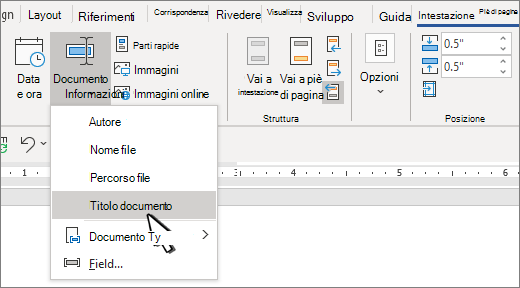
Nota: Selezionare Proprietà documento per selezionare altre informazioni, ad esempio Titolo, Società o Oggetto.
-
Fare clic su Chiudi intestazione e piè di pagina o premere ESC per uscire.
Uso dei codici di campo
Se non si trovano le informazioni desiderate, ad esempio le dimensioni del file o il nome dell'ultimo salvataggio, è possibile usare i codici di campo per aggiungere un'ampia varietà di proprietà del documento.
Nota: Se è già stata aggiunta un'intestazione o un piè di pagina dalla raccolta, questa procedura può sostituire o modificare la formattazione dell'intestazione o del piè di pagina corrente.
-
Passare a Inserisci > Intestazione o Piè di pagina.
-
Selezionare Modifica intestazione o Modifica piè di pagina.
-
Selezionare Parti rapide e quindi Campo.
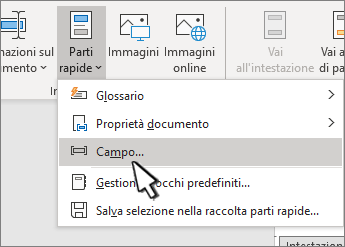
-
Nell'elenco Nomi dei campi scegliere il campo desiderato, ad esempio NomeFile, Data, Autore o Titolo, scegliere il formato desiderato nella sezione Proprietà campo .
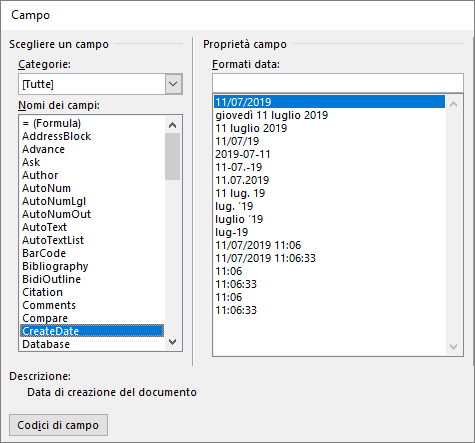
-
Se una proprietà del campo include opzioni di aggiunta, scegliere le opzioni desiderate nella sezione Opzioni campo .
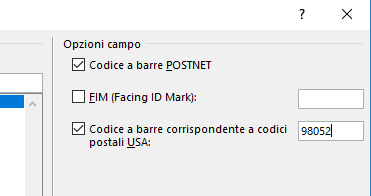
-
Selezionare OK.
-
Selezionare Chiudi intestazione e piè di pagina o premere ESC per uscire.
Word per il Web non supporta l'aggiunta di nomi file e altre proprietà del documento a un'intestazione o un piè di pagina.
Selezionare Apri in Word per aprire il documento nella versione desktop di Word se disponibile e seguire i passaggi riportati qui nella scheda Windows.

Per altre informazioni su intestazioni e piè di pagina, vedere , Intestazioni e piè di pagina in Word.










